Masterbereichwerkzeuge

- Masterbereich umgehen
-
Wenn diese Option aktiviert ist, wird der Masterbereich bei der Wiedergabe ignoriert. Beim Rendern in eine Datei werden aber dennoch alle PlugIns berücksichtigt.
- Kanalauswahl
-
Sie können einen einzelnen Kanal-Cluster oder alle Kanal-Cluster einer Mehrkanal-Audiodatei auswählen. Wenn Sie einen einzelnen Kanal-Cluster auswählen, können Sie ihn mit der Option Direkt rendern unten im Masterbereich rendern oder den Kanal-Cluster über die vorderen linken/rechten Audioanschlüsse oder den Mono-Audioanschluss wiedergeben. Sie können die Audioanschlüsse im Audio-Verbindungen-Dialog einrichten.
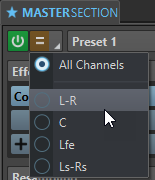
- Presets
-
Hier können Sie Masterbereich-Presets speichern und aufrufen. Das Presets-Einblendmenü bietet zusätzliche Optionen für das Speichern und Laden von Standard-Bänken und -Effekten.
- Masterbereich zurücksetzen
-
Entfernt alle aktiven Effekte aus den Schnittstellen und setzt den Master-Ausgang auf 0 dB.
- Einstellungen
-
Öffnet das Einstellungen-Einblendmenü, in dem Sie Einstellungen für den Masterbereich vornehmen können.
Einstellungen-Einblendmenü
- PlugIn-Fenster ausblenden, wenn Masterbereich nicht sichtbar ist
-
Wenn diese Option aktiviert ist, werden PlugIn-Fenster ausgeblendet, wenn der Masterbereich nicht sichtbar ist.
- Im PlugIn-Fenster PlugIn-Bedienelemente anzeigen
-
Wenn diese Option aktiviert ist, werden die PlugIn-Bedienelemente in PlugIn-Fenstern angezeigt.
- PlugIn-Ketten-Fenster verwenden
-
Zeigt alle geöffneten PlugIns im PlugIn-Fenster als Registerkarten an, so dass Sie schnell zwischen den PlugIns wechseln können.
- PlugIn-Fenster zusammen mit diesem Fenster verschieben
-
Wenn diese Option aktiviert ist, werden beim Verschieben des verschiebbaren Masterbereichs auch die PlugIn-Fenster verschoben.
- Letzte Konfiguration beim nächsten Start wiederherstellen
-
Wenn diese Option aktiviert ist, werden die PlugIn-Konfiguration und die Reglerpositionen im Masterbereich beim nächsten Start von WaveLab Elements wiederhergestellt.
- Bereichs-Sichtbarkeit
-
Ermöglicht es Ihnen, die Unterbereiche des Masterbereichs ein- und auszublenden.
- Neu anordnen
-
Ordnet den Masterbereich entsprechend der Samplerate und Kanal-Konfiguration der aktiven Audiodatei neu. Der interne Bus des Masterbereichs und alle aktiven PlugIns werden entsprechend konfiguriert.
Dieser Vorgang wird vor der Wiedergabe und dem Rendern automatisch durchgeführt. Da manche PlugIns ein Mono- oder Stereo-Signal oder eine bestimmte Samplerate nicht als Eingang akzeptieren, ist es manchmal hilfreich, den Masterbereich manuell neu zu ordnen. In diesem Fall informiert Sie ein Klick auf den Schalter vor der Wiedergabe oder dem Rendern über Probleme.
Dieser Vorgang hat keine Auswirkungen, wenn die Wiedergabe bereits läuft oder es keine aktive Audiodatei gibt.